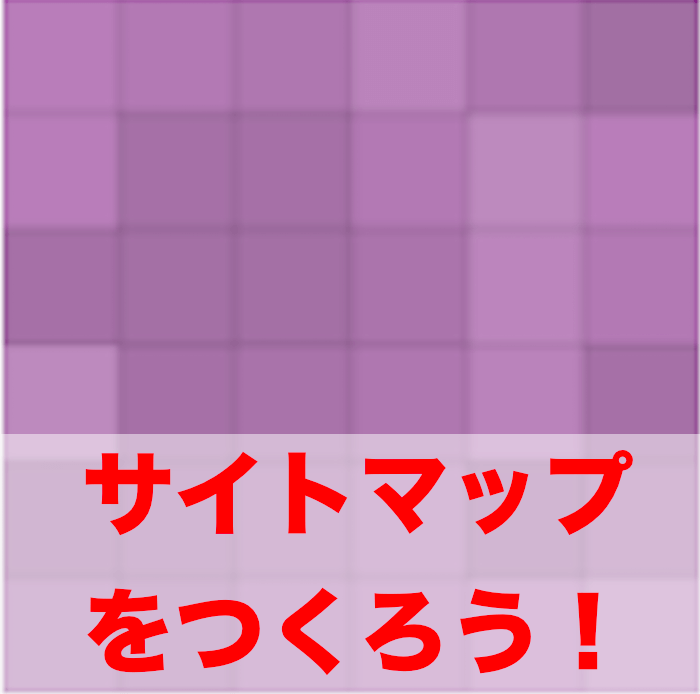ブログの記事数が増えてくると、ブログを閲覧するときに興味のあるページを下までスクロールして探すことは困難になる。そのときに、サイトマップがあると便利だ。WordPressのデフォルト設定だと、記事を更新する度にサイトマップを更新しなければならない。
PS Auto Sitemapというプラグインを入れておけばサイトマップを自動で作れるようになる。
1.サイトマップとは
サイトマップとはブログの目次のようなもの。例えば私のブログのサイトマップを以下に表示する。
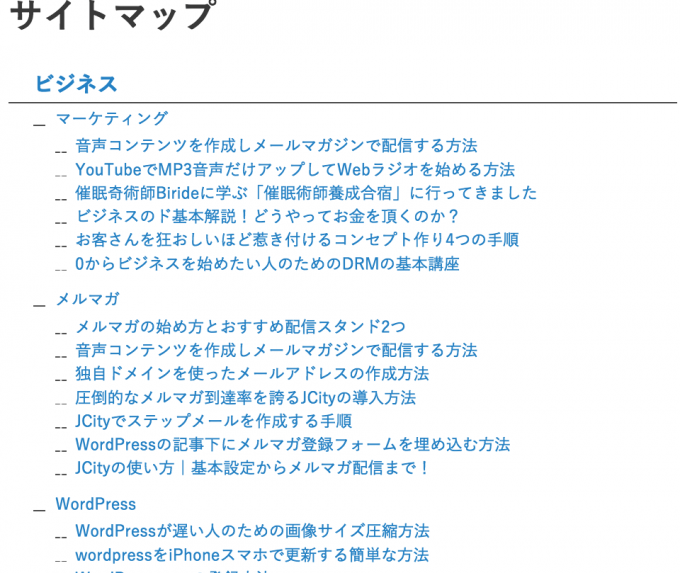
2.サイトマップ用のページを用意する
まず、PS Auto Sitemapをインストールして有効化しよう(参照:プラグインの入れ方)。
有効化が終わったら、まずはサイトマップ用のページを用意するための作業をやっていこう。
左メニューから「固定ページ→新規追加」の順に選択してクリックする。
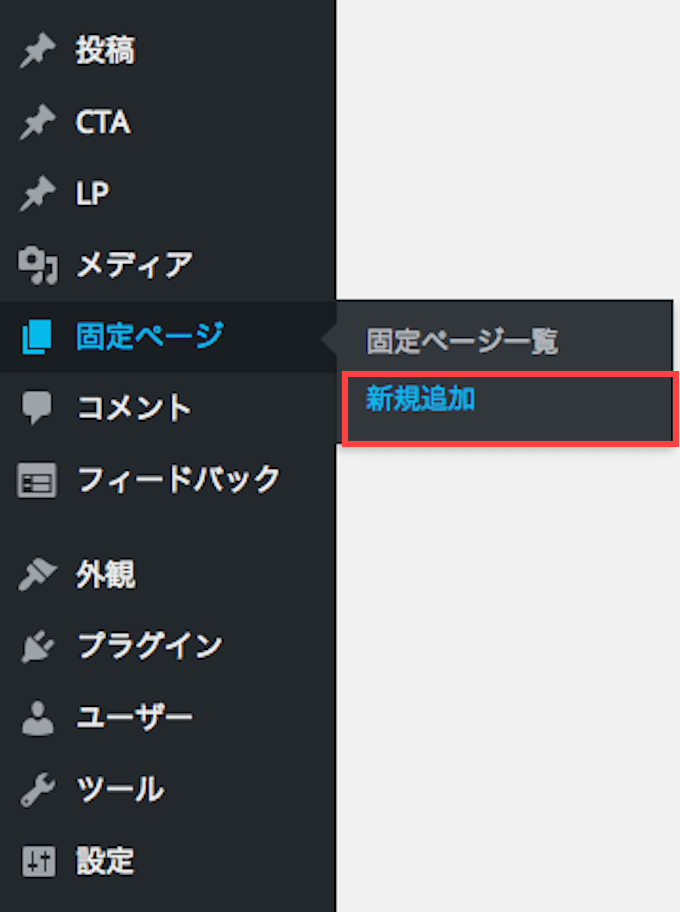
「テキスト」をクリックする。
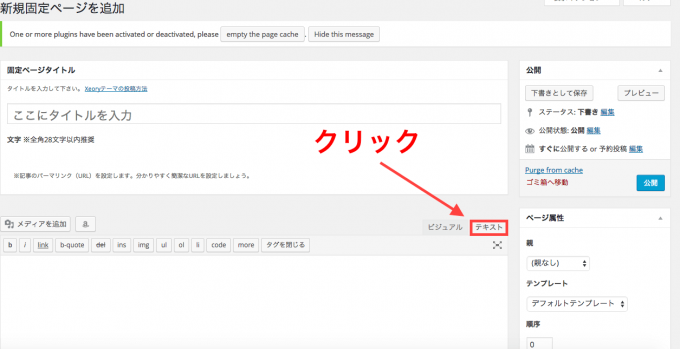
タイトルを決めて(「サイトマップ」などでよい)、コンテンツ入力欄にPS Auto Sitemap コードを貼り付ける。
以下のコードを貼り付ける。
<!– SITEMAP CONTENT REPLACE POINT –>
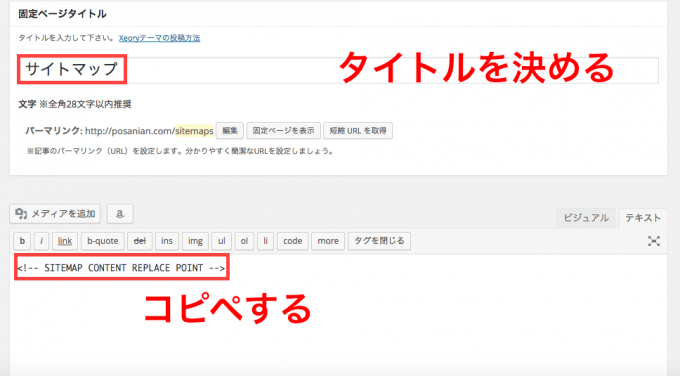
入力が終わったら画面右にある「公開」をクリック。
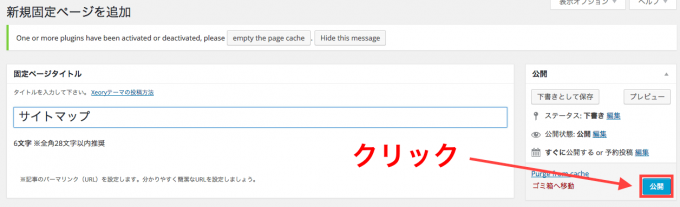
「公開」をクリックしたらURLの枠内の数字をメモしておく。
URLの「~post.php?post=[ ◯◯◯ ]&action~」の[◯◯◯]をメモする。

3.PS Auto Sitemapの設定
左メニューから「設定→PS Auto Sitemap」の順に選択してクリックする。
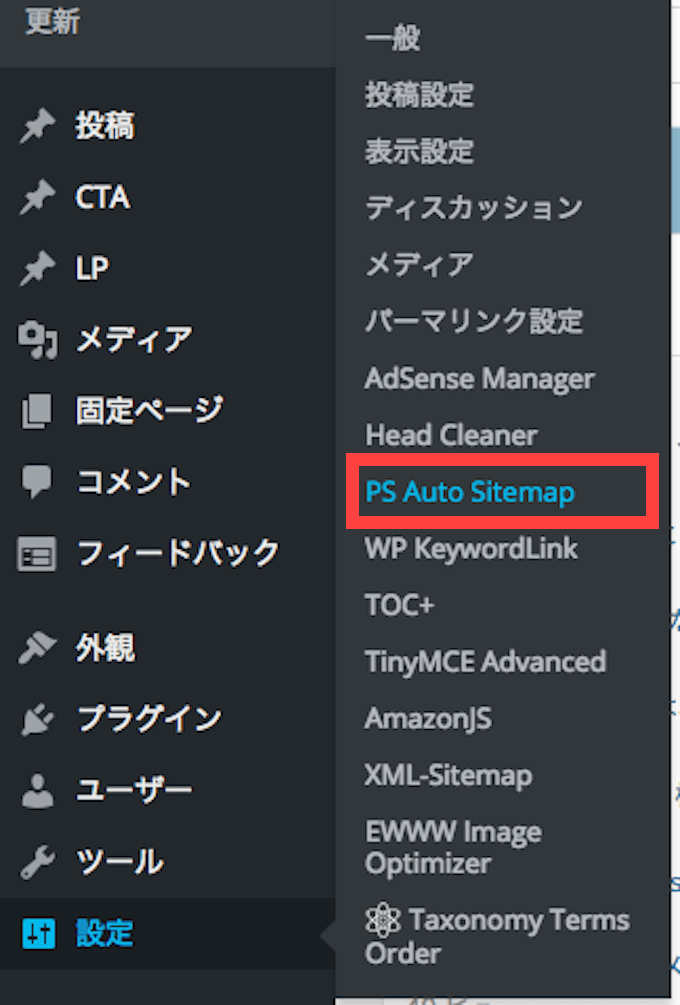
「サイトマップを表示する記事」の入力欄に先ほどメモした数字を入力する。
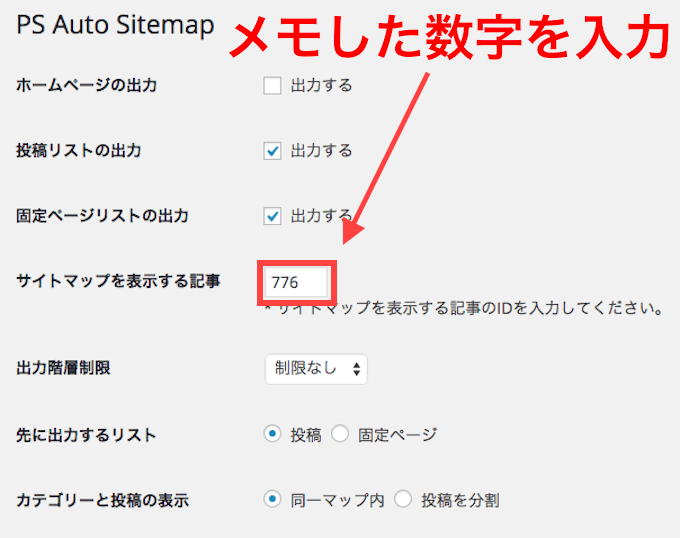
入力したらページ最下部の「変更を保存」をクリック。
これで設定は完了となる。
設定が完了したら設定内容が反映されているか、サイトマップのページを開いて確認するとよい。